前言
安装电脑系统,大家以往比较多的都是会去买张XP或win7系统光盘进行安装。尽管现在比较多的会是用硬盘安装win7系统 或U盘安装win7系统 ,但是小编还是觉得有必要这里再跟大家来介绍下如何用光盘安装雨林木风win7系统。
光盘安装雨林木风win7系统前期准备
1、刻录好的雨林木风win7系统。(小编使用的是最新的雨林木风 GHOST WIN7 SP1 X64 装机版 V2015.04 )
光盘大家可去电脑店购买,或亦可自己用空白光盘刻录。
刻录系统光盘教程推荐:如何刻录win7 64位系统光盘
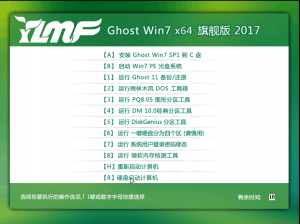
2、带光驱的电脑。
3、设置电脑启动为光驱启动。

光盘安装雨林木风win7系统具体操作步骤
1、设置好第一启动为光驱启动后,把光盘放入光驱。重启电脑,此时会出现带有"press any key to boot from CD..."字样的界面,这时随便按下键盘上的某个键即可。

2、稍等片刻之后,则是会出现雨林木风win7 64位系统安装界面,大家此时选择“安装Win7系统到C盘”。(如果你的是新电脑,则需要对电脑分区以后才是安装系统。)

3、选择好后,则是会进入的是系统还原进度界面,在这里可以看到还原进度。

4、接下来是系统的自动安装过程了,雨林木风ghost系统安装过程会自动识别安装硬件驱动以及激活win7系统。以下为安装界面:


5、喝口茶或化个妆的功夫,雨林木风win7 64位系统就安装好了,安装好之后的画面如下:
